導入
ゲーミングノートパソコンは、携帯可能なデザインに多大な計算能力を詰め込んだ印象的な機械であり、ゲーマーが外出先でもお気に入りのゲームを楽しむことを可能にします。しかし、これらの強力なデバイスの共通の欠点は、しばしばゲームセッションを妨げる騒々しいファンの音です。この音は煩わしく感じられることがあり、ノートパソコンの性能や健康状態に基づく根本的な問題を示している可能性があります。あなたのゲーミングノートパソコンのファンが常に轟音を立てている場合、安心してください、この問題に直面しているのはあなただけではありません。良いニュースは、この音を和らげる方法が複数あり、より快適なゲーム体験が可能であることです。本記事では、ファンの音の原因を掘り下げ、より静かなゲーミングノートパソコン環境を確保するためのメンテナンス、ソフトウェアの調整、ハードウェアのアップグレードに関する実用的なアドバイスを提供します。

ファンの音の原因を理解する
ゲーミングノートパソコンのうるさいファンの音は通常、冷却システムが温度を下げるために通常以上に稼働しなければならない過熱によって引き起こされます。これは、ノートパソコンのハードウェアを熱限界まで押し上げる demanding なゲームやアプリケーションによって引き起こされることが多いです。ほこりやデブリの蓄積も重要な要因であり、空気の排気口を塞ぎ、効率的なファンの動作を妨げます。さらに、一部のノートパソコンには、設計や速度のために生来騒々しいファンが装備されています。時折、古いまたは故障したドライバソフトウェアも最適なファンの性能を妨害し、騒音問題を悪化させることがあります。これらの原因を特定することが効果的な解決策を採用するための第一ステップです。
基本的なメンテナンスとケア
定期的なメンテナンスは、ファンの音を最小限に抑えながらゲーミングノートパソコンがスムーズに動作することを確保するために重要です。以下は取るべき基本的な手順です:
-
定期的なクリーニング:圧縮空気の缶を使用して、排気口やファンエリアからほこりを除去します。開始する前にノートパソコンの電源を切り、コンセントを外すことを忘れないでください。これは数ヶ月ごとに、またはほこりの多い環境でノートパソコンを定期的に使用する場合はもっと頻繁に行うべきです。
-
適切な表面を選ぶ:使用時には常にノートパソコンを硬く平らな表面に置いてください。ベッドやソファのような柔らかい表面は排気口を塞ぎ、過熱のリスクを高めます。
-
温度を監視する:ソフトウェアを利用してノートパソコンの温度レベルを監視してください。頻繁に過熱する場合、ゲームのグラフィックス設定を下げることを検討してください。
-
システムを最新に保つ:ドライバやオペレーティングシステムを常に更新して、システム性能やメーカーがリリースした熱管理の改善の恩恵を受けてください。
これらのメンテナンス実践を取り入れることでさらなるノイズ低減を目指すソフトウェアおよびハードウェアソリューションに向けた堅固な基盤を作ります。
ノイズ低減のためのソフトウェアソリューション
ソフトウェアの微調整はファンの音を制御するためのプロアクティブなアプローチを提供します。以下は適用できるいくつかの戦略です:
-
ファンコントロールソフトウェア:SpeedFan などのアプリケーションは Windows 用で、手動でファン速度調整が可能です。必要に応じてファン速度を制御することで、負荷が少ないタスク中の騒音を抑えることができます。
-
電源管理設定:パフォーマンスやエネルギー使用を最適化するために電源設定を調整します。ほとんどの OS ではこれらの要素をバランスさせる電源プランを提供しており、エネルギー消費と熱出力の両方を制限する助けになります。
-
ゲーム設定の調整:解像度、テクスチャ品質、シャドウなどのゲーム内設定を下げることでハードウェア負荷を減らし、結果としてファンの音を低減できます。
ソフトウェアソリューションは効果的ですが、時にはハードウェアの修正のほうがより大きなノイズ低減を提供することがあります。
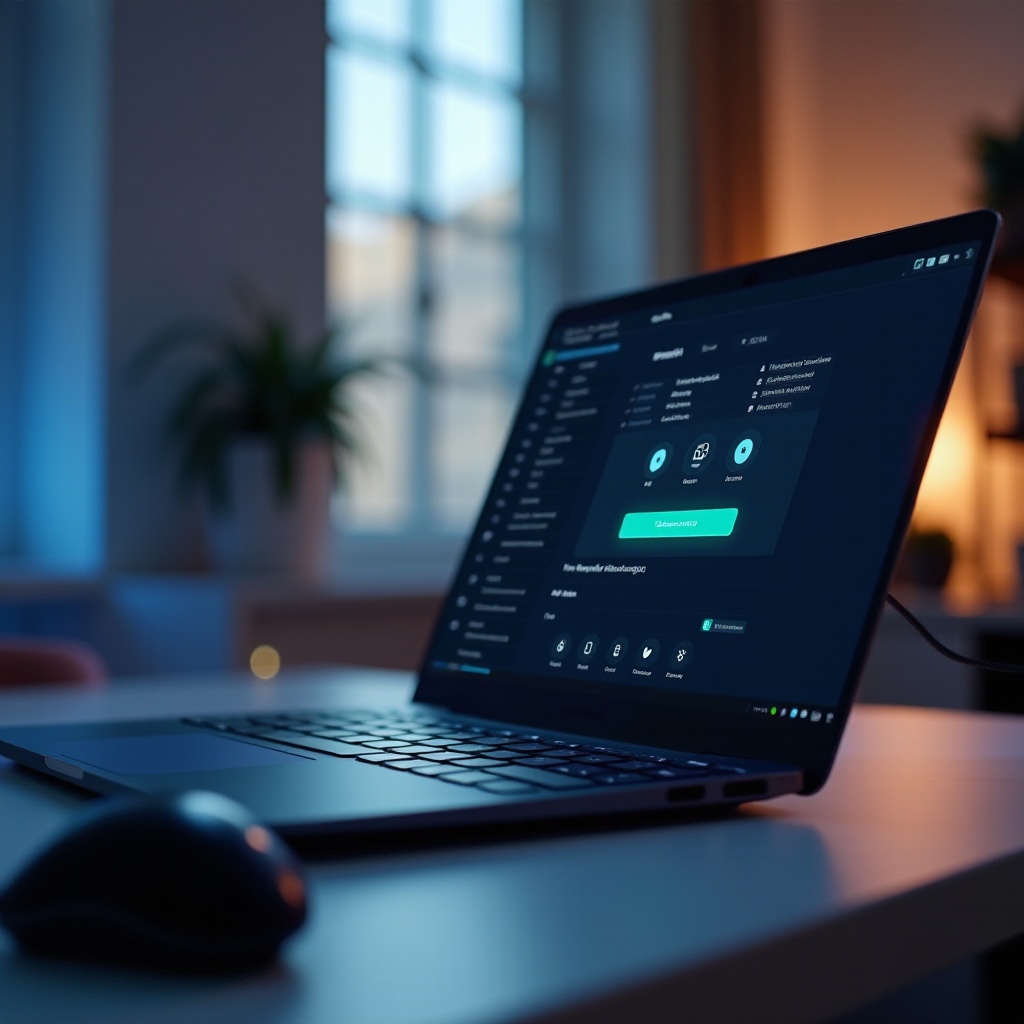
ノイズを最小化するためのハードウェアの強化
ハードウェアのアップグレードは、ソフトウェアの微調整を補完するファンの音の問題に対するより恒久的な解決策を提供することができます。
冷却パッドと外部オプション
冷却パッドは気流を増強しノートパソコンの温度を下げるための手頃な方法です。これらのデバイスには内蔵ファンが備わっており、内部ファンの負担を軽減しながら下から冷却をサポートします。また、増強された冷却のために排気に取り付けることができる外部ファンシステムを検討してみてください。
熱コンポーネントのアップグレード
内部ハードウェアの修正はまた大きな影響を与えることがあります。CPU/GPU とヒートシンク間の熱伝導を向上させるために熱伝導材料をアップグレードすることはファンの活動を減らします。加えて、可能であれば内部ファンをより静かで効率的なモデルに交換することを検討してください。
これらの改善にもかかわらず、しつこいファンの音はより深刻なトラブルシューティングが必要であることを示しているかもしれません。

高度なトラブルシューティング
基本的および高度なソリューションを実施してもファンの音が残る場合は、さらなる診断が必要かもしれません。
異常なファンの動作は、根本的なハードウェアの問題の症状である可能性があります。タスクマネージャやアクティビティモニターのようなユーティリティを使ってソフトウェア活動を詳細に調べ、過熱につながる過剰なプロセスを特定してください。これらの努力が解決策をもたらさない場合は、専門家に相談を検討してください。
専門的なサービスを考慮する
ファンの音の問題が頑固に残る場合は、専門の助けを依頼してください。技術者は徹底的なクリーニングを行い、ハードウェアの欠陥を検出し、一般的なユーザーの能力を超えた診断を実行できます。
結論
ゲーミングノートパソコンのファンの音に対処することは一般的な挑戦ですが、対処可能な問題です。原因を理解し、ターゲットを絞ったメンテナンスルーチン、ソフトウェア調整、ハードウェアのアップグレードを適用することで、騒音レベルを大幅に削減できます。それでも困難が続く場合は、プロのサービスがゲーミングノートパソコンを最適な状態に保つように保証します。
よくある質問
ノートパソコンのファンはどのくらいの頻度で掃除すべきですか?
理想的には、3〜6ヶ月ごとにノートパソコンのファンを掃除してください。ほこりっぽい環境でノートパソコンを頻繁に使用する場合は、より定期的な掃除を目指してください。
ソフトウェアは本当にファンのノイズを軽減するのに役立ちますか?
はい、ソフトウェアはパフォーマンス設定を最適化してノートパソコンのハードウェアへの負担を軽減することで、ファンの活動を最小限に抑え、ファンのノイズを効果的に軽減できます。
ノートパソコンのファンノイズについて専門家に相談すべき時期はいつですか?
基本的なメンテナンス、ソフトウェアソリューション、ハードウェアのアップグレードを試みたにもかかわらず、ファンのノイズが継続している場合は、専門の技術者に相談する時期かもしれません。